Uppdaterad maj 2024: Sluta få felmeddelanden och sakta ner ditt system med vårt optimeringsverktyg. Hämta den nu på denna länk
- Ladda ned och installera reparationsverktyget här.
- Låt den skanna din dator.
- Verktyget kommer då reparera din dator.
Yahoo! För tio år sedan var post mycket populär. Men inte längre. gmail är på väg upp och blir det första valet för de flesta. Personligen använder jag Gmail för alla mina syften, till exempel arbete, studier och kommunikation med vänner och kollegor. Men jag håller fortfarande mitt Yahoo-e-postkonto aktivt eftersom jag använde den e-postadressen för att registrera mig för vissa tjänster och grupper.
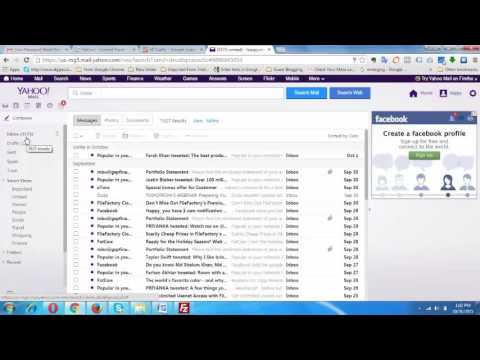
En dag öppnade jag min inkorg för att återställa lösenordet för en av mina tjänster. Sedan får jag reda på att jag har över 21,000 XNUMX artiklar i min inkorg. Det är ett enormt antal, jag vet inte ens var de kom ifrån. Kanske beror det på att jag har prenumererat på många e-postlistor tidigare. Nu vill jag rensa min inkorg för att frigöra utrymme och göra det lättare att hitta viktiga e-postmeddelanden. Jag kan dock inte spendera hela dagen på att klicka på varje objekt och sedan ta bort det. Det måste finnas ett sätt att ta bort dem alla med några få åtgärder. Om du har samma problem som jag är så här ta bort e-postmeddelanden från Yahoo!
Ta bort olästa e-postmeddelanden i den aktuella versionen av Yahoo!
Med tiden har många förändringar gjorts i Yahoo Mails övergripande design och funktionalitet. När nya användbara funktioner har lagts till blir det enklare och enklare att använda meddelandetjänsten. Detsamma gäller för att radera alla dina e-postmeddelanden.
Det är inte mycket skillnad mellan de olika versionerna i denna process. Den största skillnaden är hur du kommer åt dina olästa e-postmeddelanden och filtrerar dem alla.

Så här fungerar den här processen i den aktuella versionen av Yahoo:
- Gå till rullgardinsmenyn Smart Views på startsidan till vänster i fönstret.
- Öppna Smart Views och gå till oläst. Detta filtrerar alla lästa meddelanden och samlar olästa meddelanden från alla mappar.
- Markera kryssrutan Markera alla (en ovanför varje) för att markera alla e-postmeddelanden.
- Klicka på Ta bort-knappen med papperskorgen för att ta bort alla e-postmeddelanden.
Detta flyttar alla dina olästa e-postmeddelanden till papperskorgen. Om du vill ta bort dem utan att kunna återställa dem går du till papperskorgen, väljer Alla e-postmeddelanden och tar bort dem.
Uppdatering 2024 maj:
Du kan nu förhindra PC -problem genom att använda det här verktyget, till exempel att skydda dig mot filförlust och skadlig kod. Dessutom är det ett bra sätt att optimera din dator för maximal prestanda. Programmet åtgärdar vanligt förekommande fel som kan uppstå på Windows -system - utan behov av timmar med felsökning när du har den perfekta lösningen till hands:
- Steg 1: Ladda ner PC Repair & Optimizer Tool (Windows 10, 8, 7, XP, Vista - Microsoft Gold Certified).
- Steg 2: Klicka på "Starta Scan"För att hitta Windows-registerproblem som kan orsaka problem med datorn.
- Steg 3: Klicka på "Reparera allt"För att åtgärda alla problem.
Rensa din Yahoo Mail-inkorg i Classic Yahoo Mail (Basic)
- Logga in på ditt Yahoo Mail-konto.
- Välj det allra första meddelandet.
- Bläddra ner till där du vill radera meddelandet. Om du vill radera alla meddelanden samtidigt, bläddra nedåt.
- Håll ned Skift-tangenten på tangentbordet och välj ett meddelande.
- Klicka nu på knappen "Radera". Du kan se att alla meddelanden i din Yahoo! Försvann.
Ta bort alla Yahoo-e-postmeddelanden med Thunderbird

De flesta använder Thunderbird som sin e-postklient för sina e-postkonton. Om du använder Thunderbird för att hantera din Yahoo-e-post måste du följa de detaljerade instruktionerna nedan för att radera alla Yahoo-e-postmeddelanden på en gång.
Notera. För att lägga till ditt Yahoo Mail-konto till en e-postklient från tredje part (Thunderbird) måste du auktorisera det i ditt Yahoo-konto. Annars kommer Yahoo att vägra att synkronisera med din Thunderbird-app. För att aktivera det måste du gå in på Yahoo Account Security och aktivera omkopplaren "Tillåt appar som använder minst säker anslutning".
När du är klar med inställningarna, börja med stegen för att ta bort alla e-postmeddelanden.
- Öppna först Thunderbird, välj ett av dina nuvarande e-postkonton i den vänstra rutan och klicka på "E-post" under "Skapa nytt konto".
- Klicka på Hoppa över, använd min befintliga e-postadress och ange din Yahoo e-postadress och lösenord.
- Klicka sedan på Nästa.
- När Yahoo Mail är ansluten till Thunderbird går du till mappen "Inkorgen" i den vänstra rutan och klickar på "Hämta e-post." Detta synkroniserar din Yahoo-post med Thunderbird. Det kan dock ta ett tag att ladda ner alla dina e-postrubriker, särskilt om du har många e-postmeddelanden.
- I din inkorg trycker du på Ctrl + A för att välja alla e-postmeddelanden i mappen.
- Klicka nu på "Arkivera" om du vill arkivera dina meddelanden. Eller klicka på "Radera" för att radera dem permanent.
Att radera e-postmeddelanden gör inte allt. E-postmeddelanden förblir i papperskorgen om din Yahoo-postlåda raderas samtidigt. Det måste tas bort från papperskorgen, vilket innebär att det är svårt att ta bort det från en användares konto.
Det är allt. Följ tipsen ovan för att ta bort mer än 50 Yahoo Mail-meddelanden åt gången.
Expert Tips: Detta reparationsverktyg skannar arkiven och ersätter korrupta eller saknade filer om ingen av dessa metoder har fungerat. Det fungerar bra i de flesta fall där problemet beror på systemkorruption. Detta verktyg kommer också att optimera ditt system för att maximera prestanda. Den kan laddas ner av Klicka här

CCNA, Web Developer, PC Felsökare
Jag är en datorentusiast och en praktiserande IT-professionell. Jag har många års erfarenhet bakom mig i dataprogrammering, felsökning av hårdvara och reparation. Jag är specialiserad på webbutveckling och databasdesign. Jag har också en CCNA-certifiering för nätverksdesign och felsökning.

